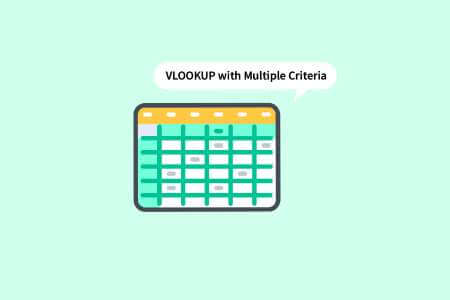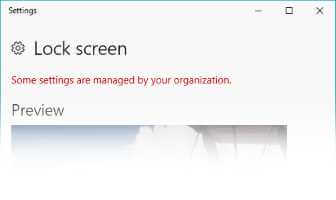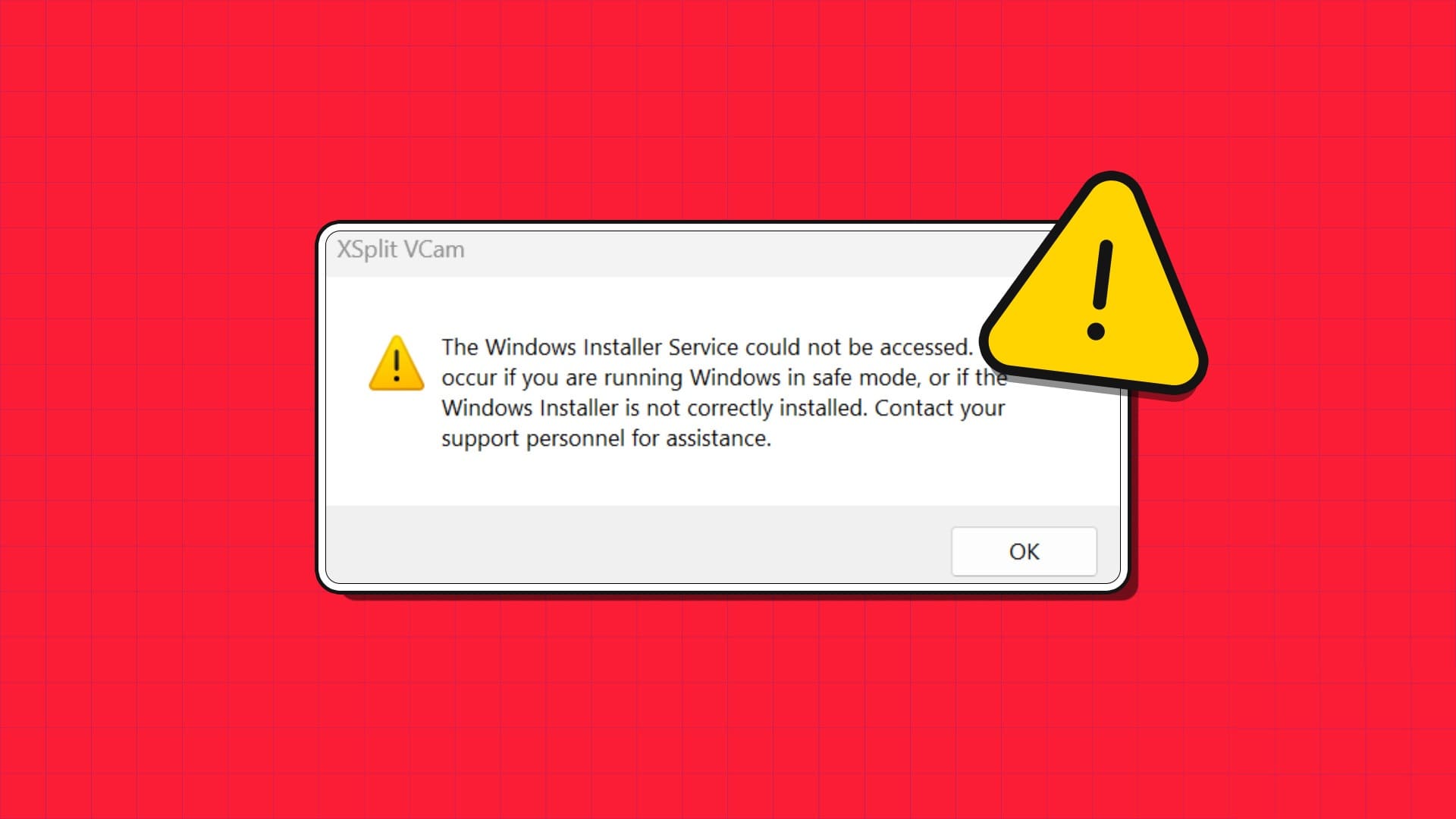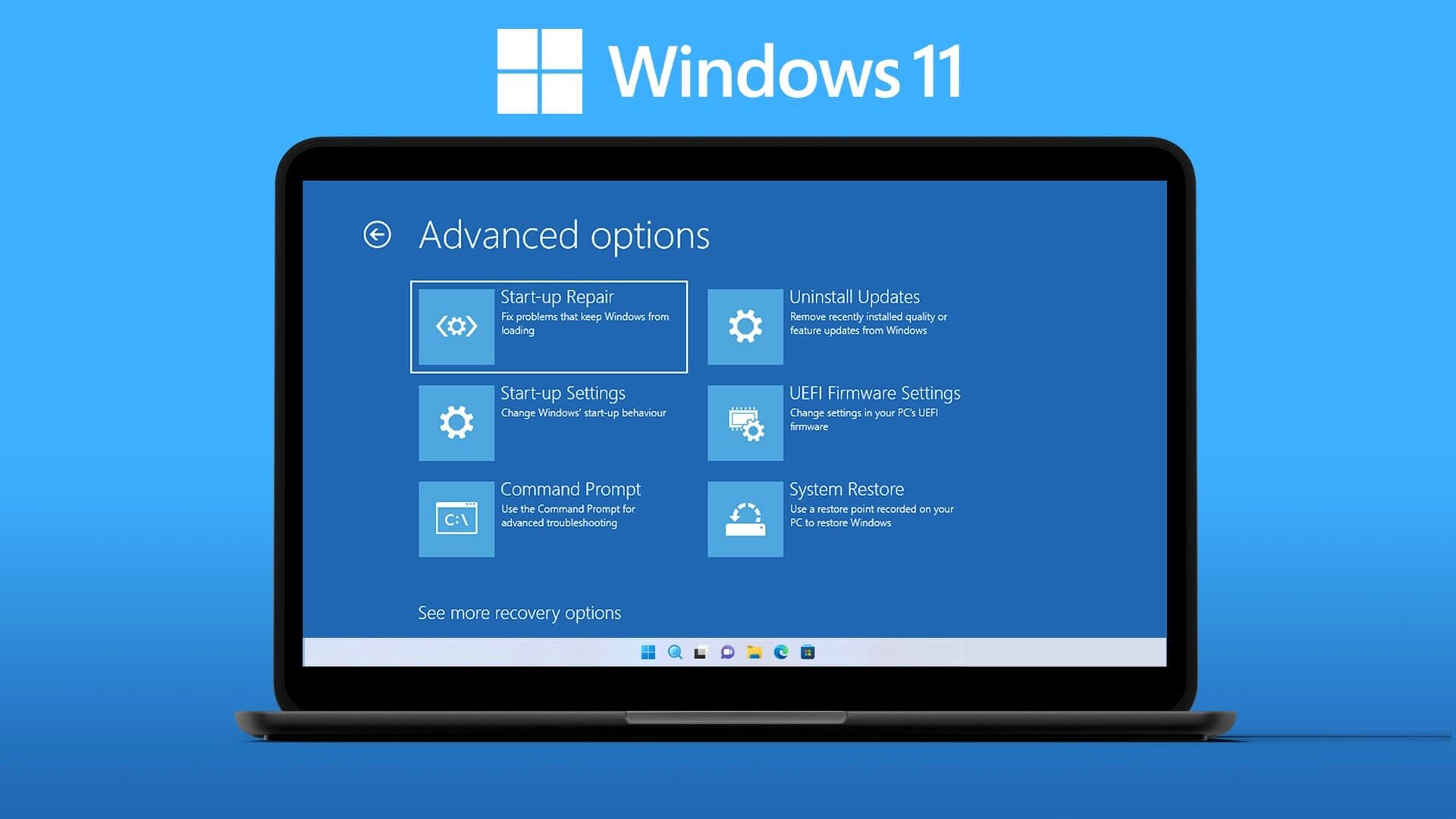Hver gang du starter på nytt eller slår på datamaskinen, jobber en rekke forskjellige prosesser, tjenester og filer sammen for å sikre at oppstartsprosessen går etter hensikten. Hvis noen av disse prosessene eller filene viser seg å være korrupte eller mangler, vil det garantert dukke opp problemer. Flere rapporter har kommet ut etter at brukere oppdaterte til Windows 10 versjon 1909, og de fikk en feilmelding som sa: Det var et problem med å starte StartupCheckLibrary.dll. Den angitte modulen ble ikke funnet. etter hver omstart. Vi gir deg en perfekt guide som vil hjelpe deg å fikse StartupCheckLibrary.dll manglende feil.
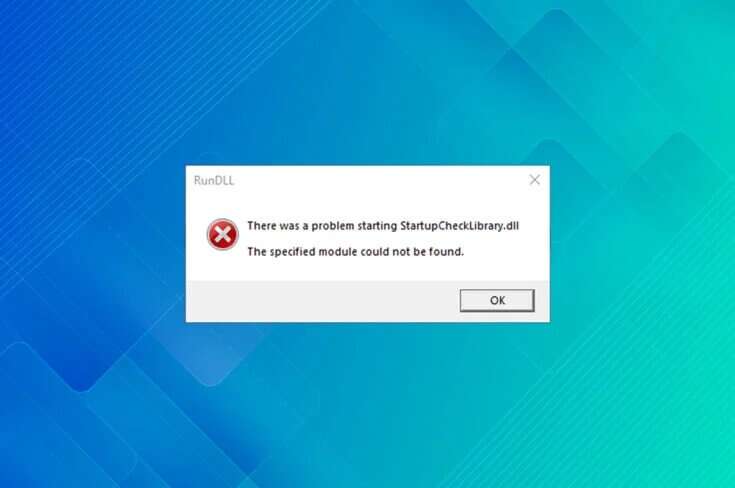
Hvordan fikse den manglende StartupCheckLibrary.dll-feilen
Feilmeldingen er ganske selvforklarende og rapporterer at StartupCheckLibrary.dll mangler. Denne filen hjelper Windows med å starte systemet og er ansvarlig for å starte oppstartsfiler. Det er en offisiell Microsoft-systemfil og ligger i C:\Windows\System32-katalogen sammen med andre DLL-filer. Selv om det er sterkt assosiert med datamaskintrojanere. Du kan finne malware-versjonen av dll-filen. Den kommer inn i datasystemet via piratkopier av programvare og spill.
- Antivirusprogrammer er kjent for å sette en mistenkelig StartupCheckLibrary.dll-fil i karantene, og dermed utløse denne feilen.
- Hvis det er mulig at visse Windows-operativsystemfiler eller feil i den nylig installerte versjonen av Windows også kan forårsake dette problemet.

Hvordan kan jeg løse problemet med manglende filer? Når du finner den tapte gjenstanden.
- Først må du sørge for at antivirus- eller Windows-forsvareren ikke ved et uhell satt StartupCheckLibrary.dll-filen i karantene. I så fall må du kontrollere integriteten til filen før du slipper den fra karantene og gjenoppretter den
- Kommandolinjeverktøy kan brukes SFC و DISM For å fikse korrupte StartupCheckLibrary.dll-fil.
- dll-filfjerning kan hjelpe Oppgaveplanlegger og Windows-register Bli kvitt irriterende popup-vinduer.
- Du kan også manuelt laste ned en offisiell kopi av filen og plassere den på det angitte stedet.
- Alternativt, gå tilbake til en versjon av Windows som ikke skapte det samme problemet.
Punktene ovenfor er forklart nedenfor trinn for trinn.
Metode XNUMX: Gjenopprett .dll-filen. fra isolerte trusler
Som nevnt tidligere, kan StartupCheckLibrary.dll være infisert med et virus og antivirusprogramvare burde ha merket det som en trussel og satt det i karantene. Dette vil forhindre at filen forårsaker ytterligere skade på datamaskinen din. Hvis StartupCheckLibrary.dll allerede er i karantene, trenger du bare å redigere den. Skjønt, før du slipper, sørg for at .dll-filen er legitim.
1. Trykk på Windows -nøkkel , Og skriv Windows-sikkerhet , og klikk å åpne.
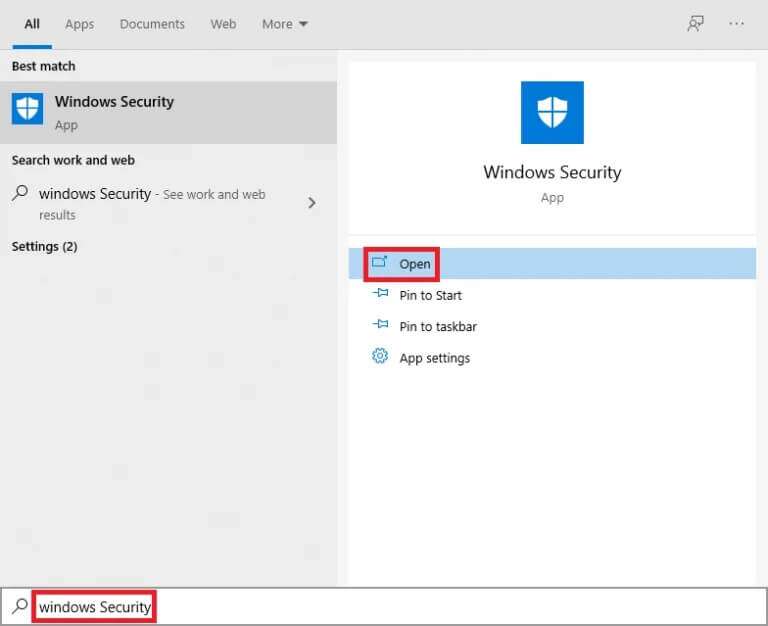
2. Klikk Alternativ Beskyttelse mot virus og trusler Som vist.
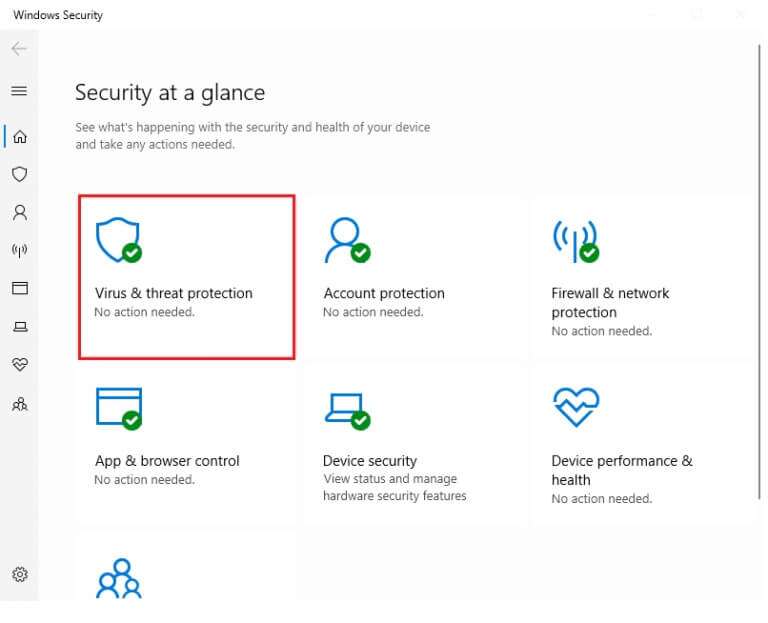
3. Klikk her Beskyttelseshistorie.
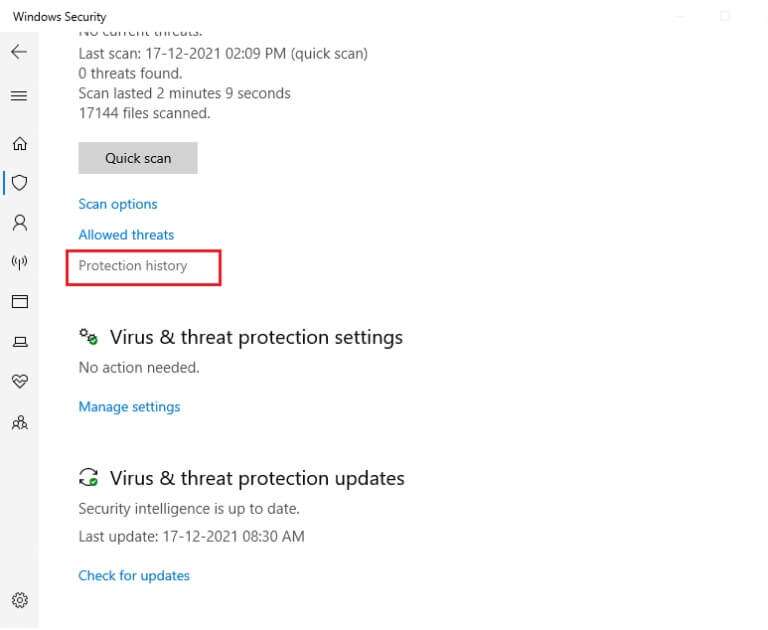
4. Åpne All Trussel fjernet eller gjenopprettet og sjekk om StartupCheckLibrary.dll er et av de berørte elementene. Hvis ja, sjekk om den foreldreløse StartupCheckLibrary.dll-filen er en trojaner eller en offisiell Microsoft-fil.
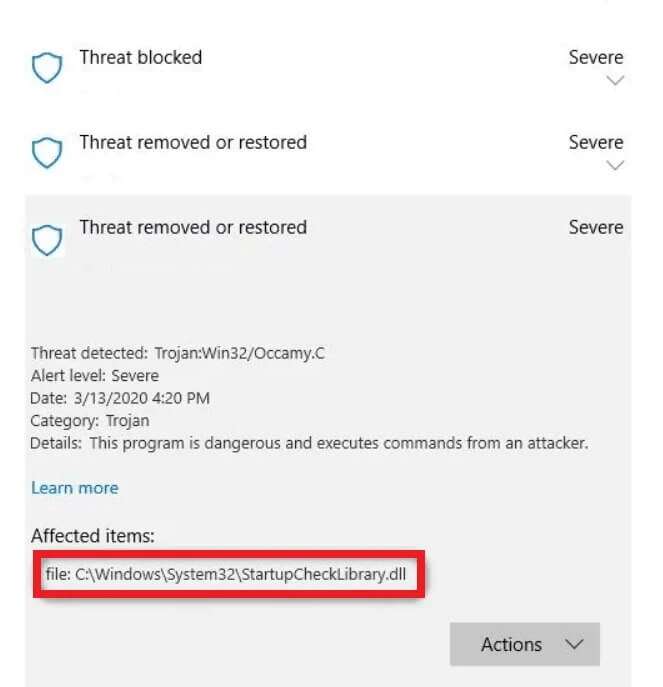
5. Trykk på min tast Windows + E sammen for å låse opp Filutforsker Og gå til mappen C:\Windows\System32 Som vist.
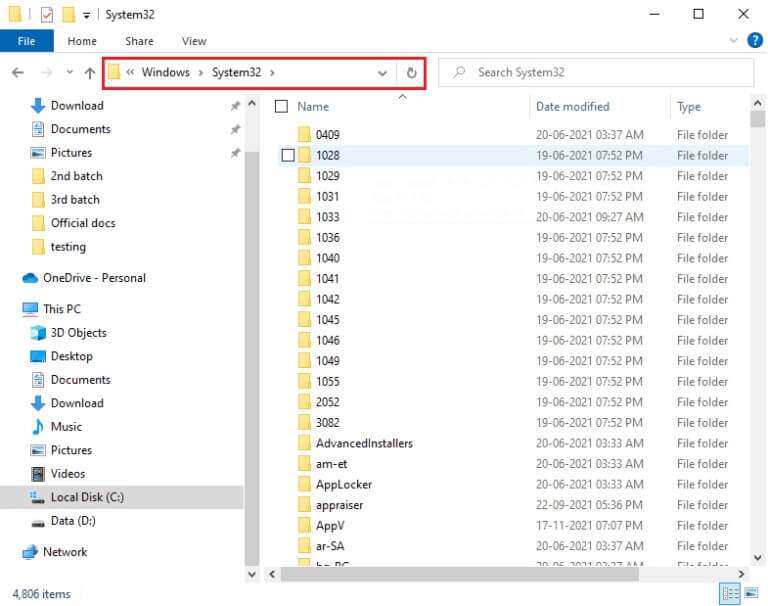
6. Finn StartupCheckLibrary.dll-filen.
7. Last opp filen til et nettsted for viruskontroll som f.eks VirusTotal أو Hybrid analyse أو Metadefender og sjekke helsen.
8. Hvis filen viser seg å være legitim, følg trinn 1 til 4 på siden Fjernet trussel eller gjenopprett dens oppføringer.
9. Klikk Handlinger > Gjenopprett for å gjenopprette StartupCheckLibrary.dll-filen fra karantene.
Metode 2: Utfør SFC- og DISM-skanninger
Du vil bli overrasket over å vite hvor ofte systemfiler på Windows blir ødelagt eller bare forsvinner. Dette er vanligvis forårsaket av en oppstartsprogramvare installert, men noen ganger kan buggy Window-oppdateringen ødelegge operativsystemfilene. Heldigvis kommer Windows 10 med flere innebygde verktøy, nemlig System File Checker (SFC) og Deployment Image Service and Management (DISM) for å fikse korrupte systemfiler og bilder. Så la oss bruke den til å rette opp denne feilen.
1. Trykk på Windows -nøkkel , Og skriv Ledeteksten og klikk Kjør som administrator.
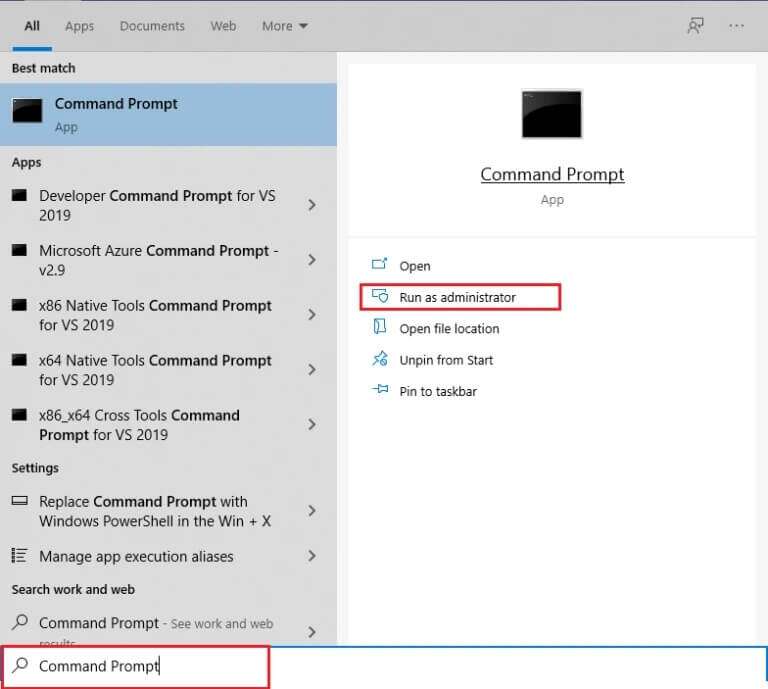
2. Klikk "Ja" ved ledeteksten Brukerkontokontroll.
3. Skriv SFC / scannow og trykk på Enter-tasten å kjøre en skanning Systemfilkontroll.
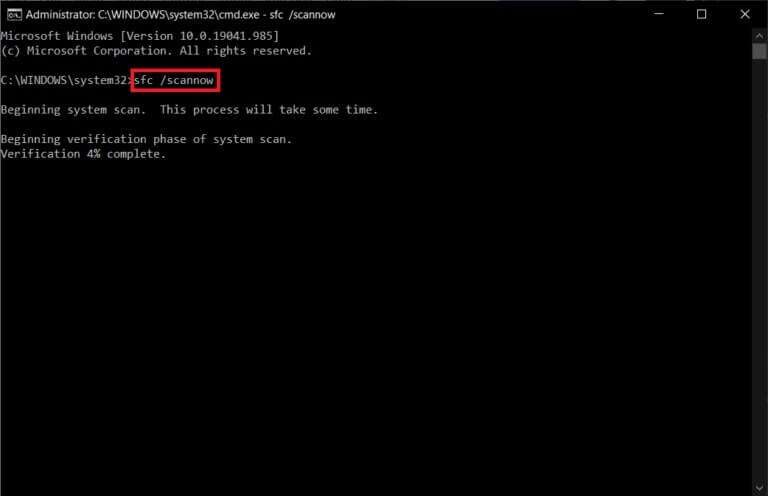
Legge merke til: Systemskanningen starter og tar et par minutter å fullføre. I mellomtiden kan du fortsette å utføre andre aktiviteter, men vær forsiktig så du ikke lukker vinduet ved en feiltakelse.
4. Start datamaskinen på nytt når skanningen er fullført.
Sjekk om modulen StartupCheckLibrary.dll mangler Feilen råder. Hvis svaret er ja, følg disse instruksjonene:
5. Slå på igjen ledetekst som administrator Og utfør de gitte kommandoene en etter en:
dism.exe /Online /cleanup-image /scanhealth dism.exe /Online /cleanup-image /restorehealth dism.exe /Online /cleanup-image /startcomponentcleanup
Legge merke til: Du må ha en fungerende internettforbindelse for å kunne utføre DISM-kommandoer.
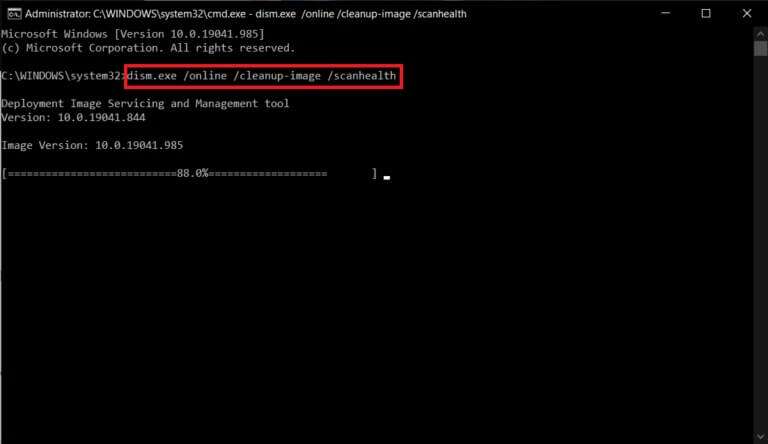
Metode XNUMX: Slett filen StartUpCheckLibrary.dll
Det er ganske mulig at StartupCheckLibrary.dll har blitt fullstendig fjernet fra datamaskinen din av antivirusprogramvare eller av en nylig Windows-oppdatering. Selv om det kan være noen avinstallasjonsklare planlagte oppgaver, og hver gang disse oppgavene stoppes, savner StartupCheckLibrary.dll-modulen feil. Du kan fjerne spor av dll-filen manuelt
- من Windows Registerredigering og slett oppgaver i oppgaveplanleggeren
- eller bruk Autoruns av Microsoft til dette formålet.
1. Åpne Microsoft Autoruns nettside i favorittnettleseren din.
2. Klikk Last ned Autoruns og Autorunsc beskrevet nedenfor.
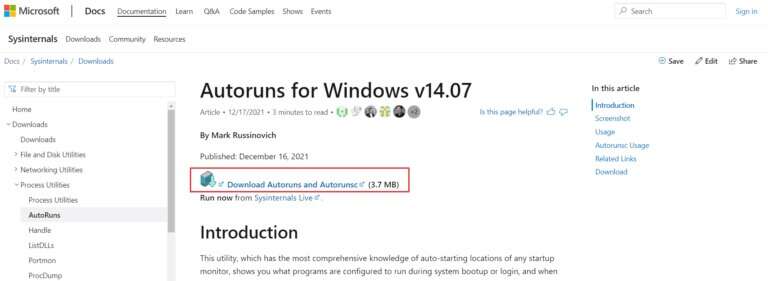
3. Høyreklikk autoruns og velg et alternativ Pakk ut til Autoruns / Som vist.
Legge merke til: Avhengig av systemarkitekturen, velg Autoruns eller Autoruns64.
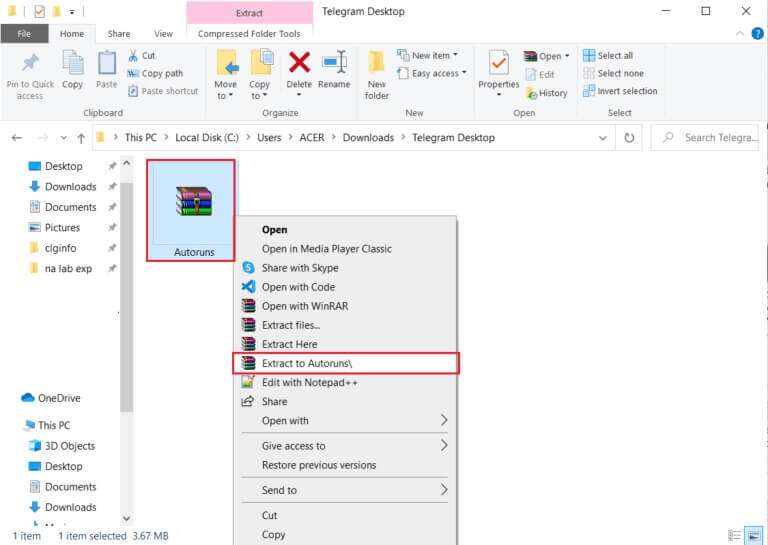
4. Når utvinningsprosessen er fullført, høyreklikker du Autoruns64-mappen og velg Kjør som administrator fra kontekstmenyen.
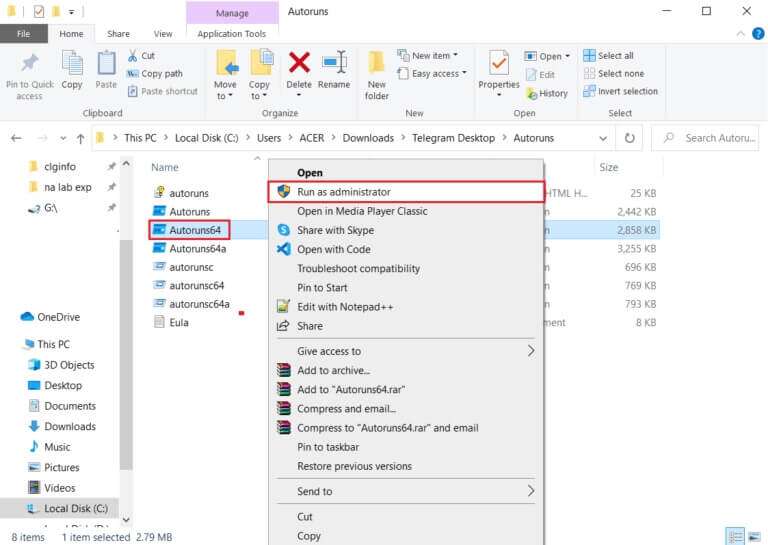
5. Velg StartupCheckLibrary-nettstedet. Enten fjern merket for oppføringen eller slett denStart datamaskinen på nyttR som kjører Windows 10.
Legge merke til: Vi har vist MicrosoftEdgeUpdateTaskMachineCore-oppføringen som et eksempel nedenfor.
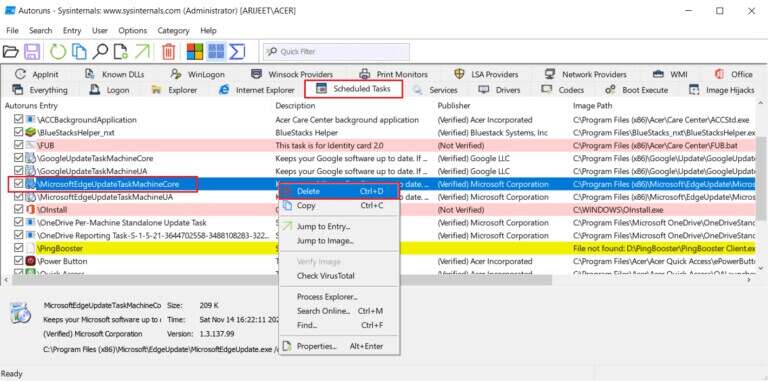
Metode XNUMX: Avinstaller Windows-oppdateringer
Hvis ingen av metodene ovenfor blir kvitt denne irriterende feilen, prøv å nedgradere til en tidligere Windows-versjon. Hvis en oppdatering er tilgjengelig, installer den først og sjekk om du har det samme problemet. Du kan også reparere Windows 10 for å prøve å fikse den manglende StartupCheckLibrary.dll-feilen. For å avinstallere en nylig Windows-oppdatering, følg de angitte trinnene:
1. Trykk på min tast Windows + I Samtidig for å åpne Innstillinger.
2. Klikk Oppdatering og sikkerhetsboks , Som vist.
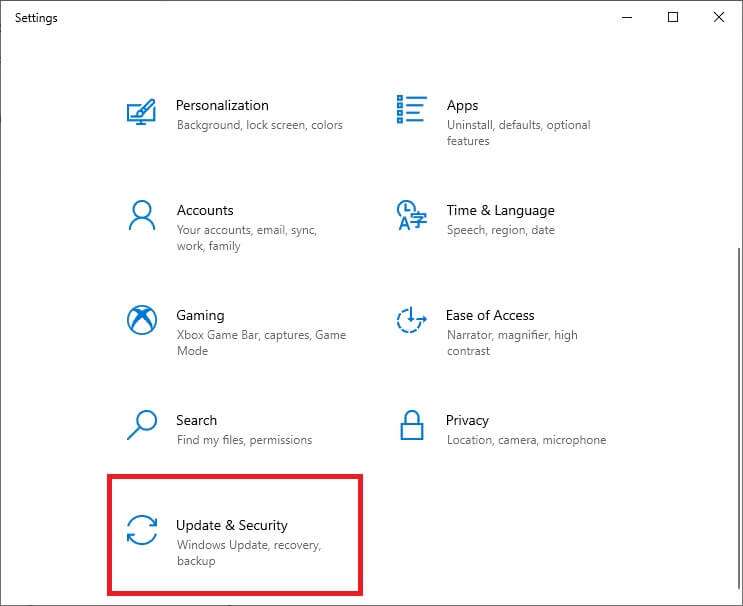
3. Gå til fanen Windows Update , og klikk Se oppdateringshistorikk , Som vist.
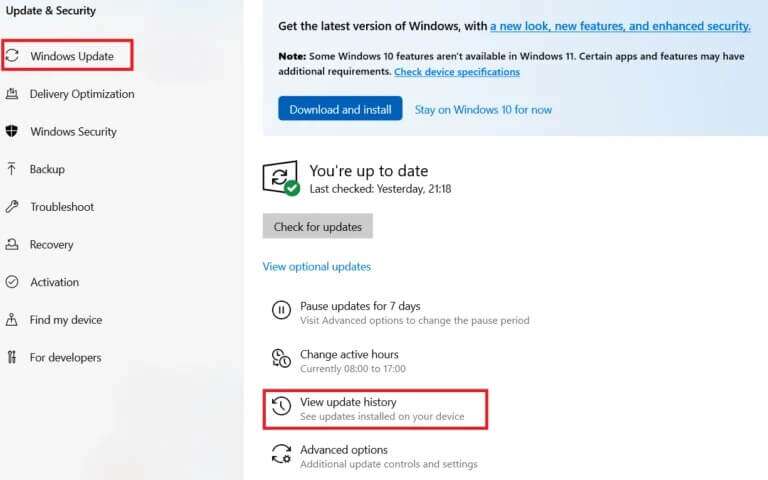
4. Deretter trykker du på Avinstaller oppdateringer Som vist.

5. I neste vindu klikker du på kolonneoverskriften Installert Sorterer oppdateringer basert på installasjonsdatoene deres.
6. Høyreklikk Den siste Windows Update-oppdateringen og velg avinstallere Som vist under.
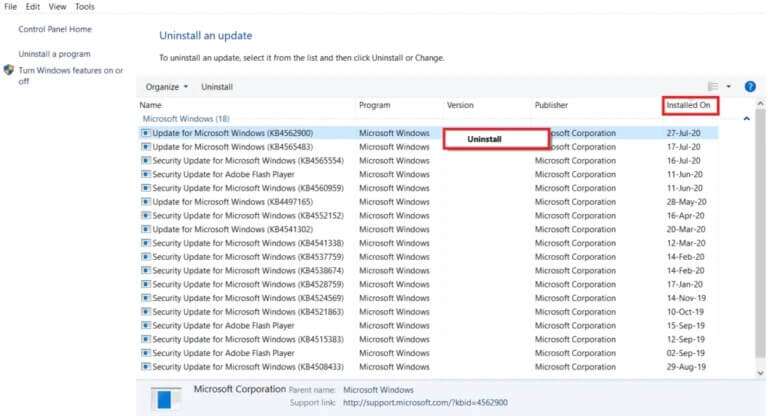
7. Følg instruksjonene på skjermen for å fullføre avinstalleringsprosessen.
Femte metode: Installer Windows på nytt
Vi anbefaler at du laster ned filen ved å installere Windows på nytt. nedlasting Medieopprettingsverktøy Installer Windows. Etter det, følg trinnene nevnt i vår guide på Slik gjør du en ren installasjon av Windows 10.
Legge merke til: Vær veldig forsiktig når du laster ned filen fra et tilfeldig nettsted, da det kan være ledsaget av skadelig programvare og virus.
Fortell oss og andre lesere hvilke av løsningene ovenfor som hjalp deg med å fikse den manglende StartupCheckLibrary.dll-feilen. Ta gjerne kontakt med oss med dine spørsmål og forslag via kommentarfeltet nedenfor.